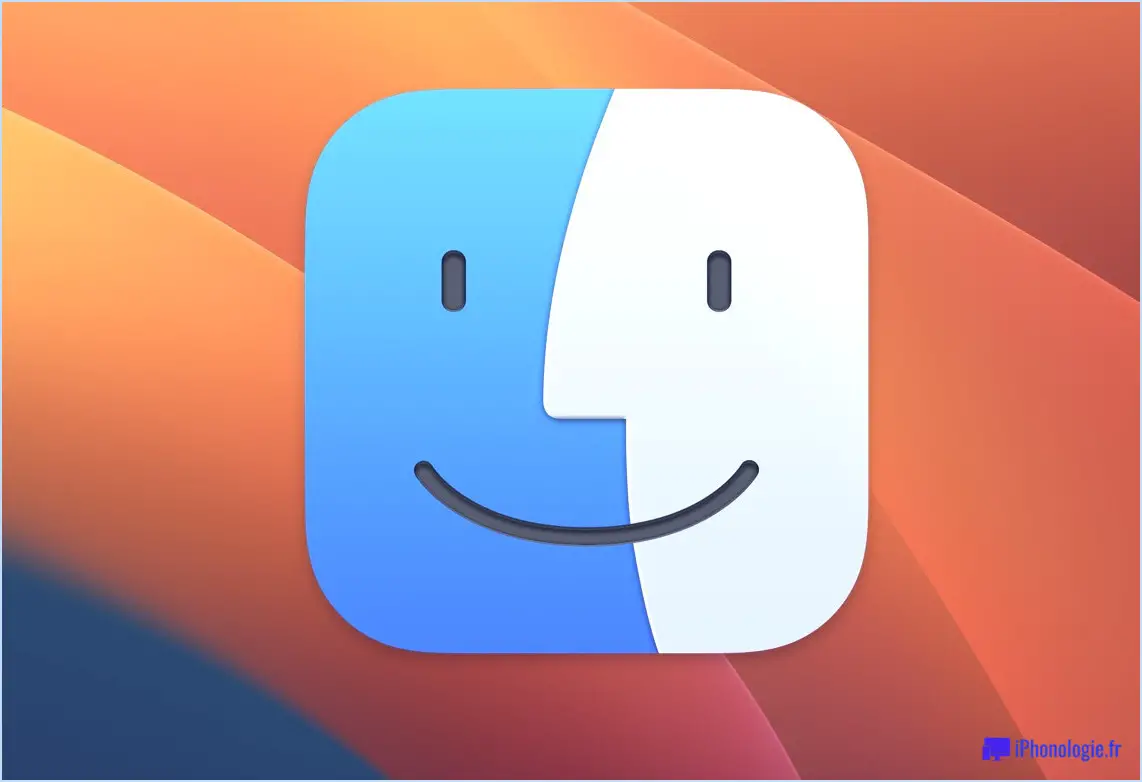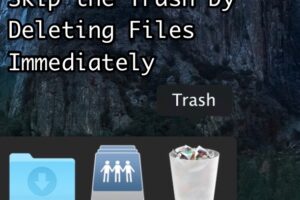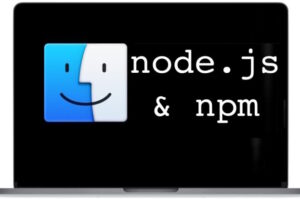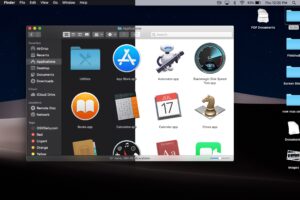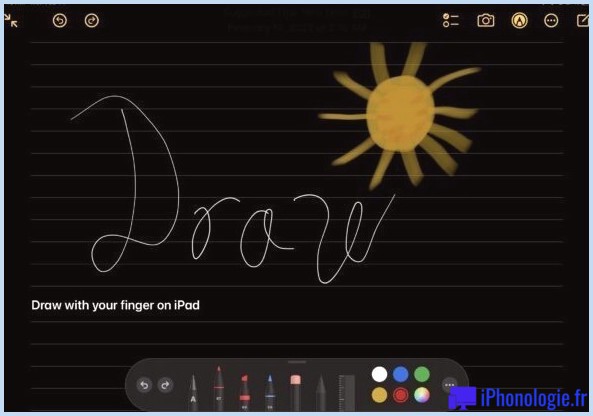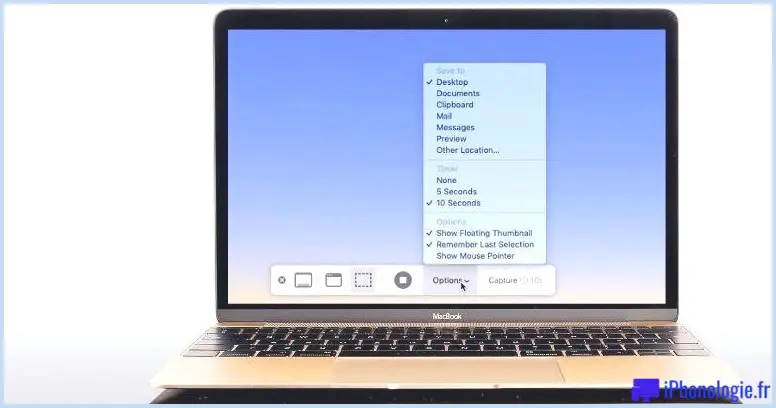Comment supprimer automatiquement les e-mails des expéditeurs bloqués sur iPhone et iPad Mail
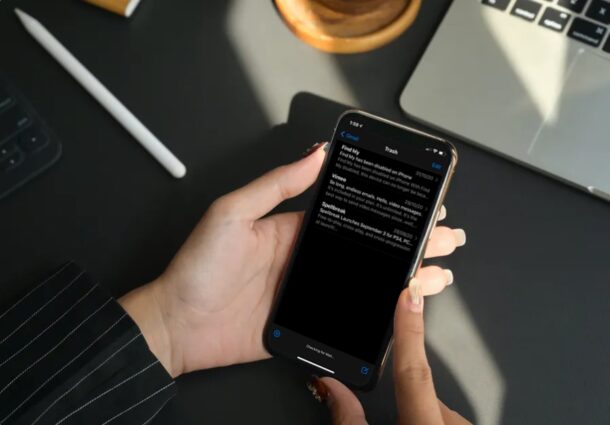
Aimeriez-vous supprimer automatiquement les e-mails provenant de contacts bloqués ou d'expéditeurs d'e-mails sur votre iPhone ou iPad? Si vous ne souhaitez pas voir les e-mails indésirables des expéditeurs que vous avez précédemment bloqués dans votre boîte de réception, vous pouvez apporter un ajustement à l'application iPhone et iPad Mail qui s'en chargera assez rapidement. Ensuite, plus aucun e-mail d'expéditeurs bloqués n'apparaîtra dans la boîte de réception de vos appareils.
L'application Mail d'Apple, préinstallée sur les appareils iOS et iPadOS, est largement préférée par les utilisateurs pour se tenir au courant de leurs e-mails, que ce soit pour leur travail ou leur usage personnel. Il est également profondément intégré au système en ce sens que le blocage d'un contact sur votre appareil bloquera également l'adresse e-mail liée au contact. En règle générale, le blocage devrait empêcher leurs e-mails de s'afficher dans votre boîte de réception. Cependant, par défaut, l'application de messagerie stock marque simplement l'e-mail comme envoyé par un utilisateur bloqué et le laisse dans votre boîte de réception avec le reste des e-mails.
Si vous souhaitez nettoyer votre boîte de réception en filtrant les e-mails bloqués, nous sommes là pour vous aider. Lisez la suite pour savoir comment configurer votre iPhone pour supprimer automatiquement les e-mails des contacts et expéditeurs bloqués en toute simplicité.
Comment supprimer automatiquement les e-mails des expéditeurs bloqués sur iPhone et iPad
Configurer votre iPhone pour supprimer automatiquement les e-mails est en fait assez simple. Gardez à l'esprit que la procédure suivante ne s'applique que si vous avez lié votre compte de messagerie à l'application de messagerie en stock et que vous devrez bien sûr avoir bloqué quelqu'un. En supposant que c'est le cas, voyons comment cela fonctionne:
- Lancez «Paramètres» depuis l'écran d'accueil de votre iPhone ou iPad.

- Dans le menu des paramètres, faites défiler vers le bas et appuyez sur «Mail» pour ajuster vos paramètres pour l'application Mail d'Apple.
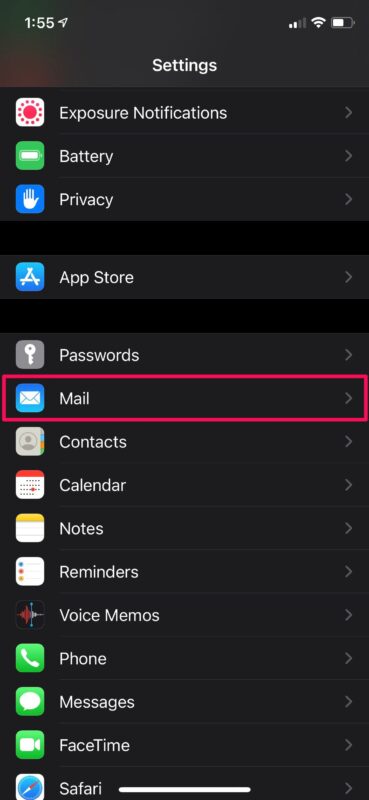
- Ensuite, faites défiler jusqu'à la catégorie Threading et appuyez sur "Options de l'expéditeur bloqué" comme indiqué dans la capture d'écran ci-dessous.
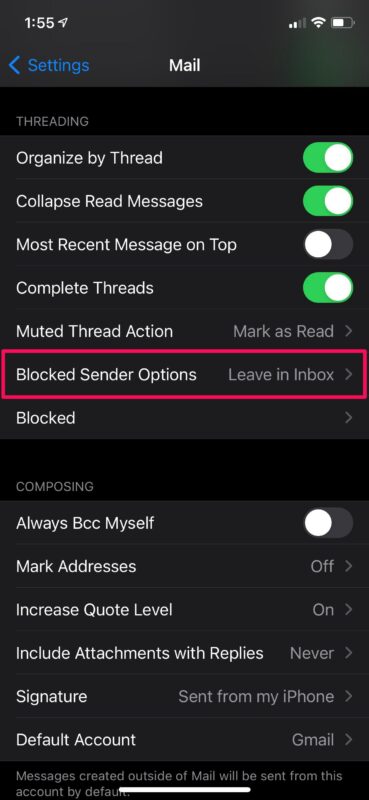
- Vous pourrez désormais choisir l'option pour les expéditeurs bloqués. Sélectionnez «Déplacer vers la corbeille» et vous êtes prêt à partir.
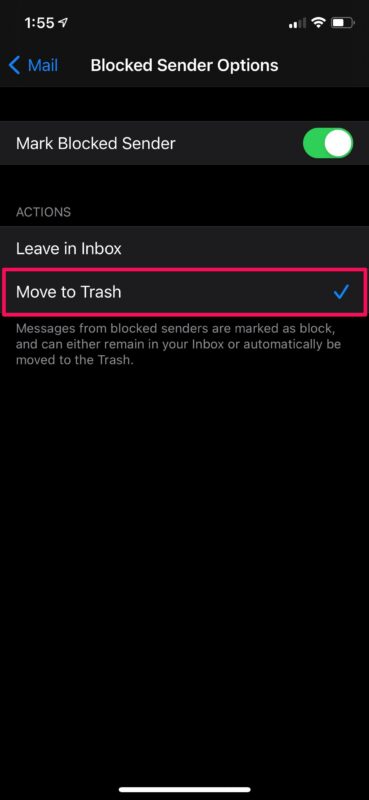
- Pour afficher les e-mails d'expéditeurs bloqués pour quelque raison que ce soit, ouvrez l'application Mail et accédez à la «Corbeille» comme indiqué dans la capture d'écran ci-dessous. C'est le meilleur moyen de filtrer les e-mails bloqués de votre boîte de réception principale.
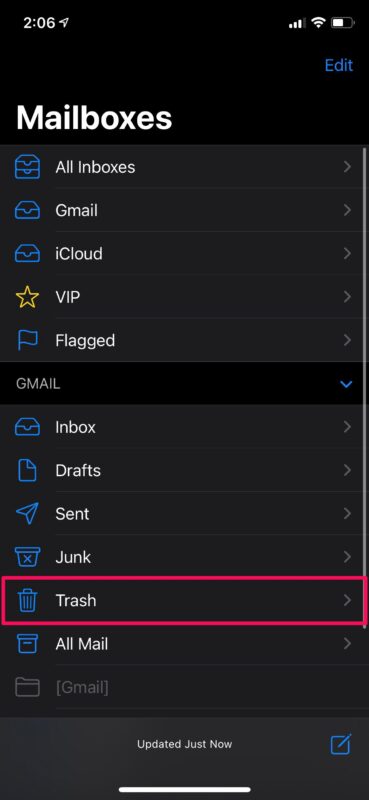
Vous savez maintenant à quel point il est facile de configurer votre iPhone ou iPad pour déplacer automatiquement les e-mails des contacts bloqués et des expéditeurs bloqués directement vers la corbeille.
Grâce à cette méthode, vous pouvez empêcher les e-mails indésirables d'inonder votre boîte de réception principale, mais vous pouvez toujours les afficher séparément si nécessaire en allant dans votre dossier Corbeille (en gardant à l'esprit que la corbeille se vide à des taux variables en fonction du fournisseur de messagerie, certains sont instant auquel cas les e-mails bloqués seront définitivement partis de votre côté).
Cherchez-vous à arrêter le spam et les e-mails promotionnels? Si oui, vous pouvez essayez l'option de désabonnement dans Mail si elle apparaît, mais il existe une autre méthode qui pourrait vous intéresser également. Vous pouvez marquer un e-mail comme spam en le déplaçant vers le dossier Junk sur votre iPhone et iPad. Cela déplacera automatiquement tous les futurs e-mails de l'expéditeur vers le dossier indésirable. Pour supprimer les e-mails en tant que spam, vous devez les déplacer de Junk vers votre boîte de réception.
Si vous n'avez pas encore ajouté d'adresse e-mail bloquée, vous voudrez peut-être savoir comment bloquer l'adresse e-mail d'un expéditeur dans l'application Mail en stock. Si vous bloquez un contact et que son adresse e-mail est répertoriée dans ses informations de contact, cela sera également bloqué. Vous pouvez toujours gérer manuellement votre liste bloquée en vous dirigeant vers Paramètres -> Courrier -> Bloqué si vous souhaitez supprimer quelqu'un plus tard. Et oui, il existe un croisement entre le blocage et le déblocage des contacts, que l'expéditeur vous contacte par SMS, messages, e-mail ou appels, mais parfois cela peut prendre un certain temps pour débloquer complètement quelqu'un.
Vous savez maintenant comment empêcher votre iPhone de laisser des e-mails d'expéditeurs bloqués dans votre boîte de réception Mail. Que pensez-vous de cette fonctionnalité et l'utilisez-vous souvent? Devrait-il être plus facile à utiliser ou devrait-il être la valeur par défaut avec des contacts bloqués supprimant également automatiquement leurs e-mails? Avez-vous une autre approche que vous aimeriez partager? Utilisez les commentaires pour exprimer vos opinions et vos expériences!